По большей части Sun Valley в Windows 10 представляет собой обновление, направленное на косметические улучшения, такие как закругленные углы и новые значки . Но он также содержит несколько приличных улучшений, удобных для энтузиастов, и одна новая функция-поддержка HDR для приложений с управлением цветом, таких как Adobe Photoshop и Lightroom.
В Windows 10 Sun Valley Update поведение HDR для приложений с управлением цветом значительно лучше, чем раньше. Для тех, кто не знает, HDR-это функция, доступная на относительно новых мониторах, и она позволяет поддерживать яркие цвета, подчеркивая контраст изображения.
В Windows 10 October 2020 Update или более ранней версии приложения ограничены традиционной цветовой гаммой sRGB. С обновлением Sun Valley Microsoft планирует предложить радикальное визуальное обновление с поддержкой HDR, что означает, что приложения теперь, наконец, могут получать точную цветопередачу и доступ к истинным возможностям вашего монитора.
Первоначально поддержка HDR будет добавлена в приложения, использующие цветовой профиль International Color Consortium. Поддерживаемые приложения включают Lightroom Classic, CorelDraw, Photoshop и т. Д. Для таких приложений, как Photoshop и Lightroom, HDR используется для повышения яркости и нормализации уровней цвета в поддерживаемых приложениях.
Благодаря HDR приложения теперь могут отображать яркие элементы, сохраняя при этом темные тени на фотографии, которую вы редактируете.
Стоит отметить, что обновление Sun Valley не отображает ваши приложения автоматически в HDR. По умолчанию это будет стандартный режим динамического диапазона. Если вам интересно, и у вас есть HDR-совместимый монитор, вам нужно зайти в устаревшие настройки Windows 10 и активировать HDR.
Чтобы включить HDR в Photoshop и других приложениях, закройте приложение и щелкните его значок правой кнопкой мыши. Нажмите «Свойства», перейдите на вкладку «Совместимость» и выберите «Использовать устаревшее управление цветом ICC дисплея» в разделе «Настройки».
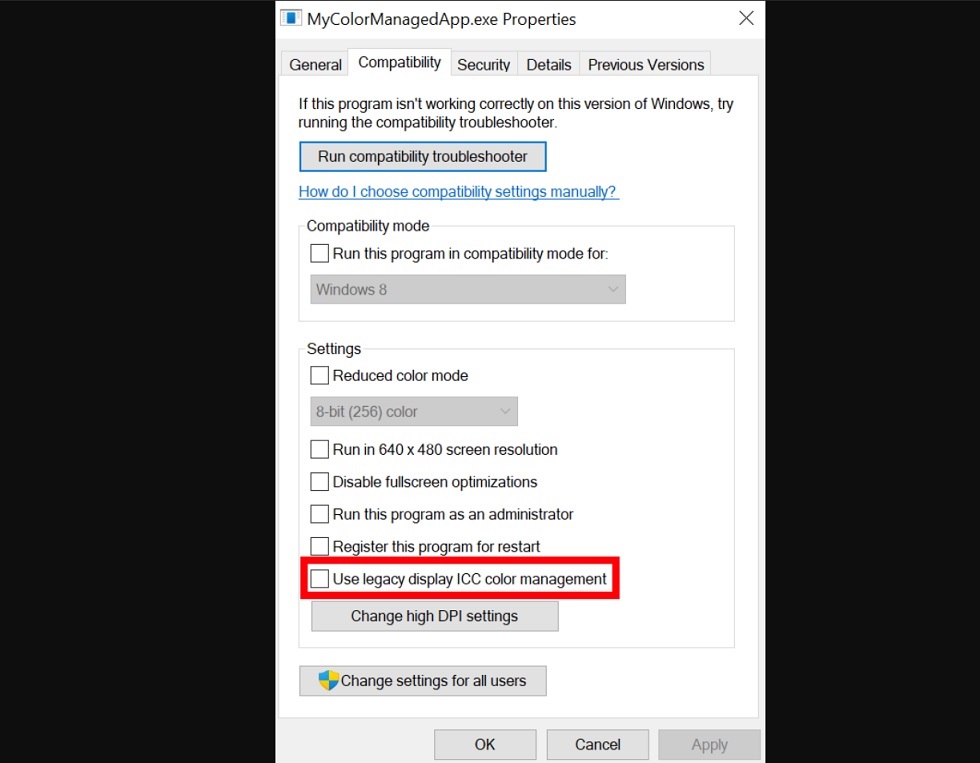
После этого откройте «Пуск»> «Настройки»> «Система»> «Дисплей»> «Настройки HDR и WCG». На следующем экране включите переключатель режима HDR.
Для геймеров Microsoft работает над другой функцией под названием «Auto HDR», которая автоматически включает поддержку HDR для определенных игр. Если у вас есть монитор с поддержкой HDR, Microsoft автоматически включит функцию HDR, и пользователи заметят улучшения при игре в игры, которые зависят от освещения и тени.
В дополнение к новому режиму HDR, Сообщается также, что Microsoft работает над новым набором шрифтов для собственных приложений Windows 10, настроек, устаревших страниц, таких как Панель управления, и многого другого. В предварительных сборках шрифт Segoe UI Variable был включен для некоторых приложений, сенсорной клавиатуры и современных страниц.
